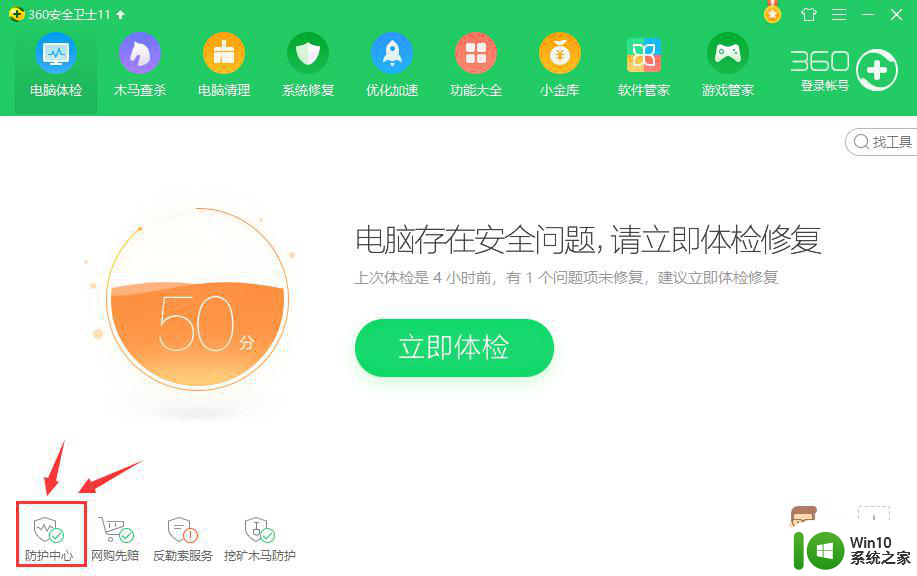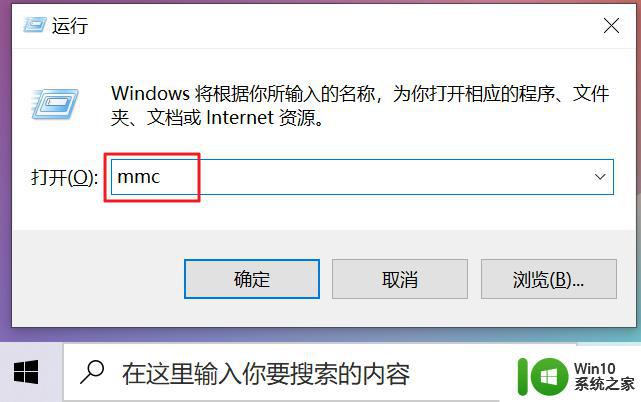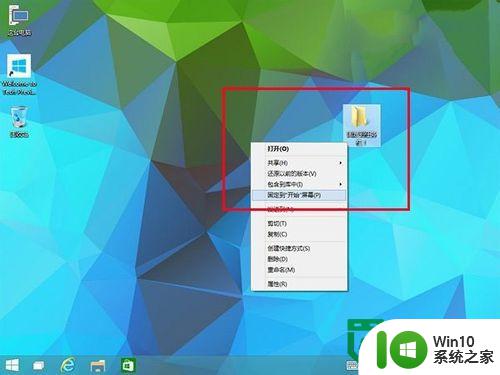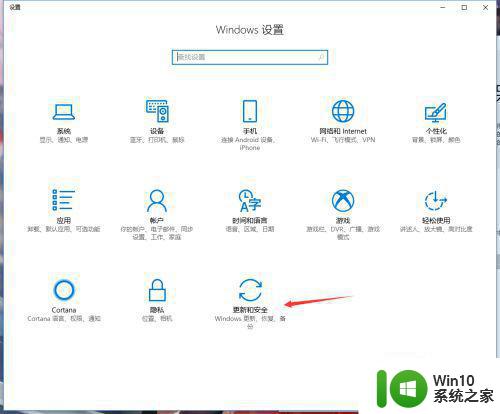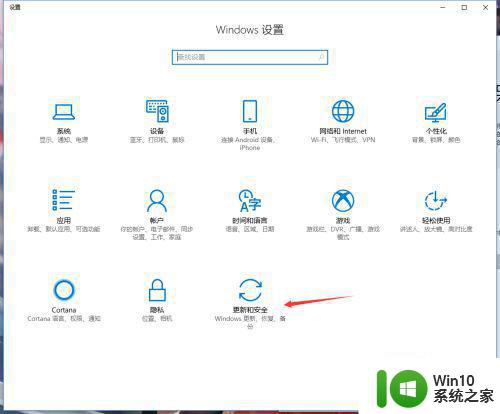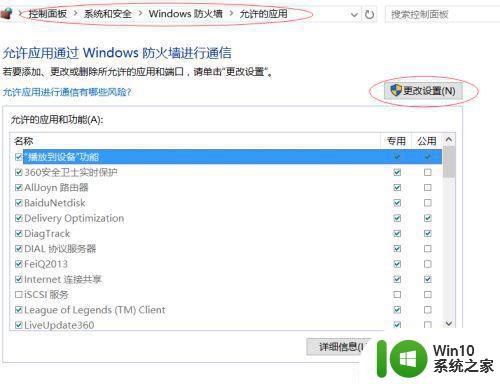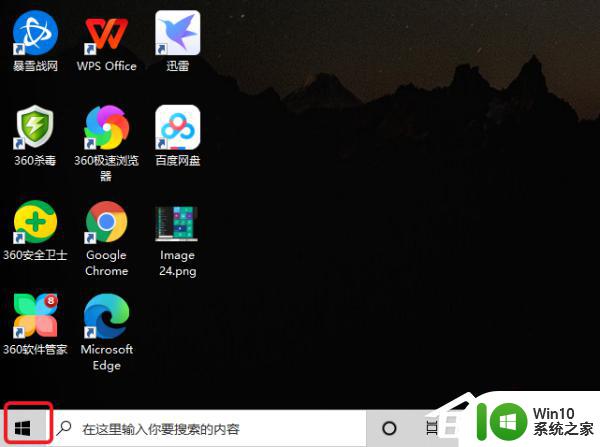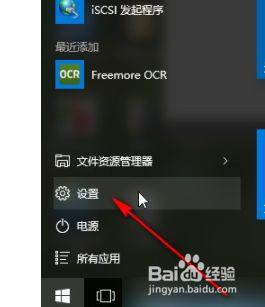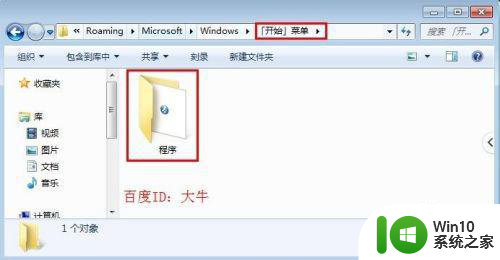win10 defender如何添加信任程序 win10添加defender信任程序的设置步骤
win10 defender如何添加信任程序,Win10 Defender是Windows 10操作系统自带的一款安全防护工具,旨在保护用户的计算机免受病毒、恶意软件和网络攻击的侵害,有时候我们会遇到一些需要信任的程序,但如果这些程序被Win10 Defender误判为威胁,可能会导致无法正常使用。了解如何添加信任程序至Win10 Defender成为了必要的技能。下面将介绍一些简单的设置步骤,帮助您顺利添加信任程序,提升计算机的安全性和使用体验。
具体方法:
1、需要进到WindowsDefender安全中心去设置,首先点击电脑左下角菜单,打开电脑设置。再windows设置菜单中点击更新和安全。
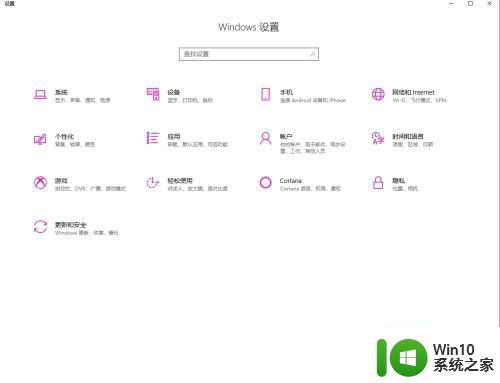
2、打开Windows安全。
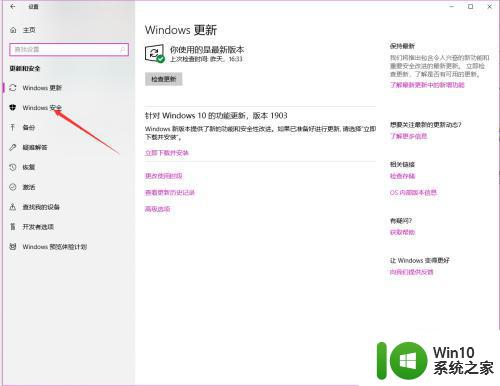
3、点击“病毒和威胁防护”,如下图。
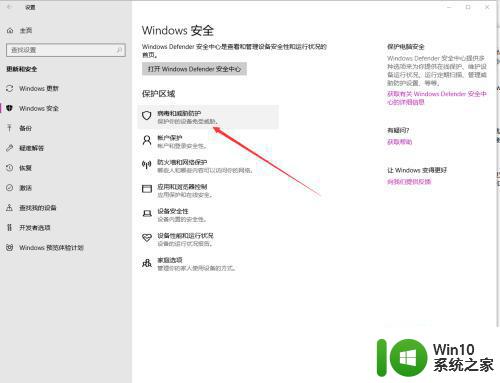
4、进入之后再次点击病毒和威胁防护设置。
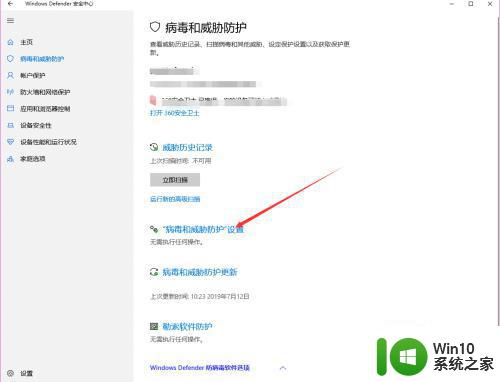
5、点击添加或删除排除项
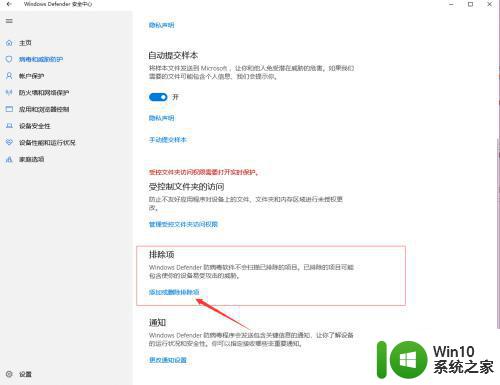
6、在排除项里面直接点击添加文件夹,这个时候就可以把我们需要安装的应用所保存的文件夹添加为信任,以后就不会被拦截了。
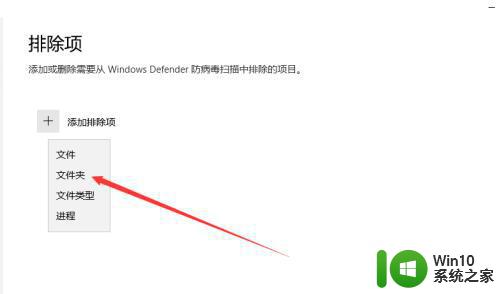
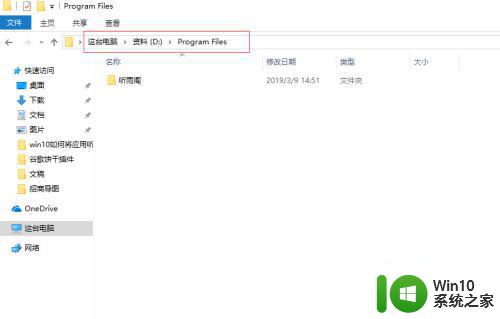
以上是关于如何在Win10 Defender中添加信任程序的全部内容,如果还不了解的用户可以按照本文给出的方法进行操作,希望本文能够对大家有所帮助。